Tag-Eigenschaften
Hier ist das zugehörige Haarmaterial mit dem Tag verknüpft. Auch dieses wird automatisch beim Haarerzeugen eingesetzt. Sie können es durch beliebige andere Haarmaterialien ersetzen.
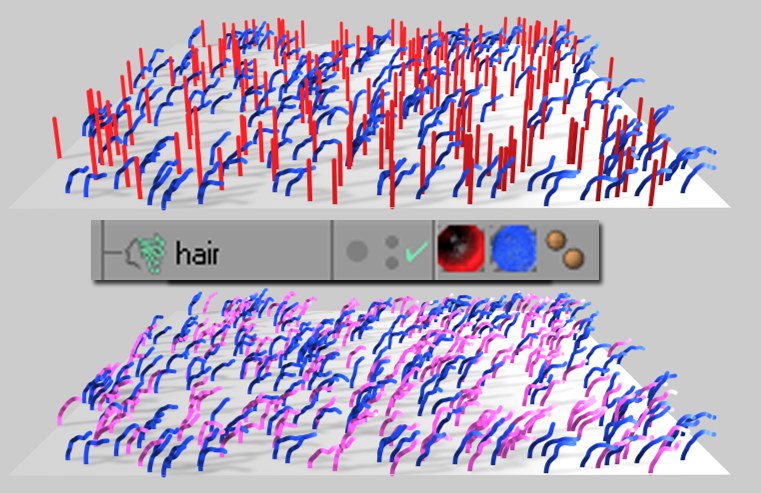 Oben beim blauen Tag Verfügbare verwenden aktiviert, unten deaktiviert (hier werden dann auch noch zusätzlich die roten Haare geknickt und gefärbt).
Oben beim blauen Tag Verfügbare verwenden aktiviert, unten deaktiviert (hier werden dann auch noch zusätzlich die roten Haare geknickt und gefärbt).Diese Einstellung ist nur von Bedeutung, wenn links vom Haar-Material-Tag bereits ein anderes Haar-Material-Tag liegt. Wenn das erste Material-Tag bereits Haare für sich allein beansprucht (Verfügbare entfernen bei diesem aktiviert), bleiben für das zweite Tag nur die übrig gebliebenen Haare zur freien Verfügung.
Ist die Option deaktiviert, wirkt das aktuelle Tag – allerdings abhängig von seinen Einstellungen – mit seinem Haarmaterial grundsätzlich auf alle Haare. Das sehen Sie in obiger Abbildung unten, wo die lilafarbenen Haare von beiden Tags gleichzeitig beeinflusst werden.
Achten Sie darauf, dass am Ende alle Haare unter den Haar-Material-Tags aufgeteilt worden sind und keine übrig bleiben. Übriggebliebene Haare werden nämlich mit dem blonden Standard Haarmaterial belegt. Beispiel: Im ersten Tag geben Sie einen Anteil von 50% an, das zweite Tag hat ebenfalls einen Nutzen: Prozent von 50% der verfügbaren Haare. D.h. im Endeffekt sind 75% der Haare einem Tag zugewiesen. Die verbleibenden 25% erhalten das Standard Haarmaterial. Sie erreichen eine vollständige Aufteilung ganz einfach, wenn im letzten Tag (dem am weitesten rechts positionierten) unter Nutzen: Alle definiert ist.
Die aktivierte Option sorgt dafür, dass alle vom aktuellen Tag für sich beanspruchten Haare den folgenden Tags weggenommen werden (bei diesen muss dann Verfügbare verwenden aktiviert sein).
In diesem Menü definieren Sie, nach welchen Kriterien sich das Tag Haare unter den Nagel reisst. Je nach Auswahl werden unter dem Mischen-Regler verschiedene Einstellungen eingeblendet:
Das Tag wirkt auf alle Haare. Das ist der Standardmodus für einzelne Haar-Material-Tags. Für die vier folgenden Modi gilt: Bleiben Haaranteile durch die Tags unberücksichtigt, werden diese mit dem blonden Standard-Haarmaterial beaufschlagt.
Mit dem bei diesem Punkt eingeblendeten Parameter Anteil definieren Sie, wie viel Prozent der verfügbaren Haare vom Tag beeinflusst werden sollen.
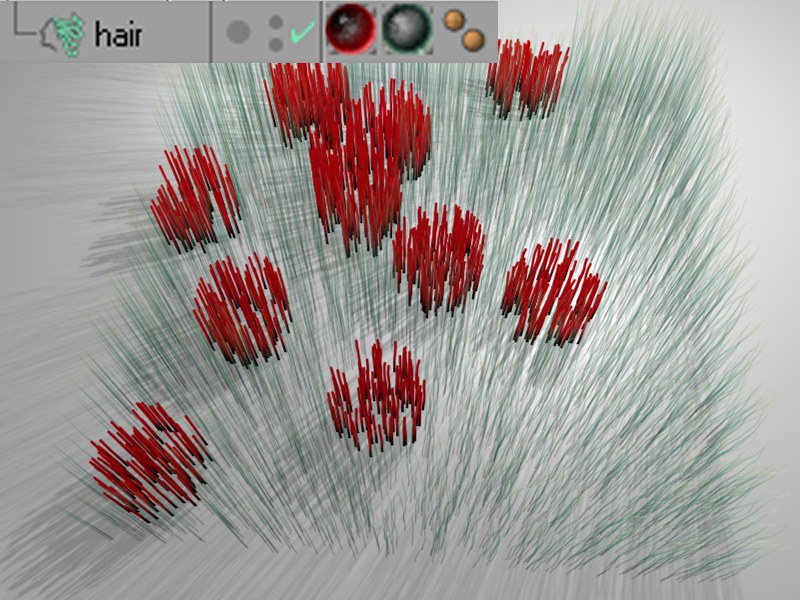 Kreisrunde Büschel im Modus Büschel (hier im roten Material eingestellt).
Kreisrunde Büschel im Modus Büschel (hier im roten Material eingestellt).Sollen büschelähnliche Verteilungen zwischen mehreren Tags vorgenommen werden, sind Sie hier richtig. Hier im Tag werden nur kreisrunde Haarverteilungen vorgenommen (die Büschelspitzen streben nicht zu einer Spitze hin). Anteil stellt die maximale Büschelanzahl und steht in Beziehung zur gerenderten Haaranzahl. Haben Sie 1000 Haare, führt ein Anteil von 1% zu maximal 10 Büscheln. Sehr kleine Werte im Bereich 0.1% sind hier, je nach Ihrem Vorhaben angebracht. Radius ist der maximal zulässige Büschelradius und Grenze die maximal zulässige Haaranzahl pro Büschel. Alle 3 Parameter sind voneinander abhängig, d.h. die eingestellten Werte werden nicht erreicht, wenn ein anderer Wert dagegenspricht. Weitere Details zur Büschelverteilung finden Sie auch auf der Büschel -Seite des Haar-Materials. Diese funktioniert genauso. Wenn Sie mit der Verteilung der zufälligen Büschel nicht einverstanden sind, kann diese mit Startwert (Haarobjekt: Tab Weitergehendes) zufällig variiert werden.
Das bei diesem Punkt eingeblendeten Verknüpfungsfeld Selektion kann Punkte-, Kanten- oder Polygonselektions-Tags enthalten und beschränkt das Tag auf die dort wachsenden Haare (wenn verfügbar). Für Punkte- und Kantenselektionen gilt: Nur wenn diese ein komplettes Polygon einschließen, werden die entsprechenden Haare ausgewählt.
Wenn Sie Textur auswählen, können Sie über die Graustufenverteilung der Textur definieren, welche Haare für dieses Tag herausgepickt werden. Mit den beiden Parametern Start und Ende schränken Sie die Graustufen und damit die herausgepickten Haare ein. Damit können Sie zwischen vorherigem Tag und diesem Tag weich überblenden (bei 0 und 100 für die beiden Parameter). Wenn Sie keine weiche Überblendung wollen, stellen Sie Start und Ende auf den gleichen Wert. Gibt es kein vorheriges Tag (also kein Haar-Material Tag, das links daneben im Objekt-Manager liegt), wird mit dem blonden Standard-Haarmaterial übergeblendet.
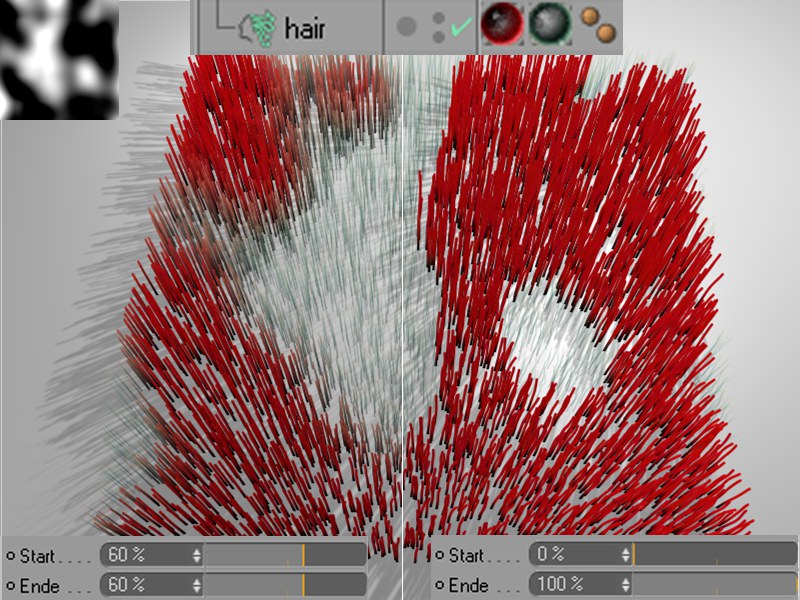 Links weicher, rechts abrupter Übergang.
Links weicher, rechts abrupter Übergang.Sie haben diesem Haarobjekt 2 Haarmaterialien (dickes rotes und dünnes grünes Haar) zugewiesen. Wenn Sie jetzt die oben links eingeblendete Textur zum Mischen der beiden Tags verwenden wollen, müssen folgende Voraussetzungen gegeben sein:
Im linken (roten) Tag: Verfügbare entfernen deaktiviert, Nutzen Alle.
Im rechten Tag: Nutzen Textur, ansonsten Voreinstellungen.
Je nachdem, wie Sie jetzt Start und Ende definieren, wird die Verteilung der beiden Haararten beeinflusst. Sind beide Werte gleich groß, ist der Übergang zwischen beiden abrupt.
Wenn Sie mehrere Haar-Material-Tags auf dieselben Haare wirken lassen wollen (also Verfügbare entfernen immer deaktivieren), werden auch die verschiedenen Haarfarben gemischt. Wie diese Haarfarben zusammengemischt werden, können Sie hier definieren. Eine Beschreibung dieser Modi finden Sie auf der Blendemodi-Seite .
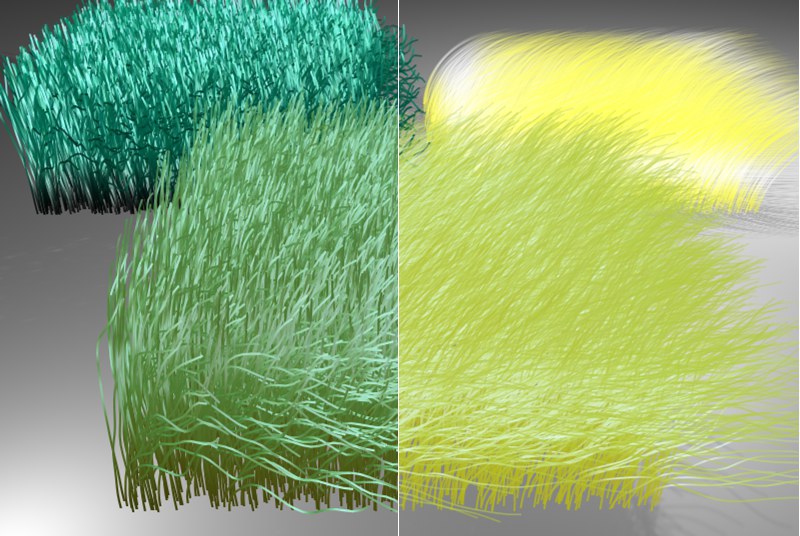 Im Hintergrund die beiden Haarmaterialien auf separaten Haarobjekten, unten auf demselben Haarobjekt, links 30%, rechts 70% für "Mischen".
Im Hintergrund die beiden Haarmaterialien auf separaten Haarobjekten, unten auf demselben Haarobjekt, links 30%, rechts 70% für "Mischen".Mit diesem Parameter ist es möglich, mehrere Haarmaterialien auf ein und dasselbe Haar mit einstellbarer Stärke wirken zu lassen. D.h. es werden nicht nur Haarfarben gemischt, sondern auch die einzelnen Haarmaterialparameter! Dies können Sie erreichen, wenn Sie Verfügbare jeweils deaktivieren und bei Nutzen Alle einstellen. Große Werte für Mischen lassen die Wirkung des aktuellen Tags überwiegen. Werte von 0 schalten die Wirkung für das Mischen aus. Das hier eingestellte Mischen bezieht sich immer auf das Tag links daneben, bzw. falls dort mehrere Tags sind, auf die schon gemischten Tags links daneben.
Die zu mischenden Kanäle müssen bei allen beteiligten Haarmaterialien aktiviert sein. Ist ein Materialkanal deaktiviert, wird dieser ignoriert und es wird dort nichts gemischt.
Das Mischen geschieht stets auf sinnvolle Weise, der Haarmaterialkanal Länge wird beispielsweise so gemischt (wenn Mischen auf 100% steht), dass sich der Effekt vergrößert: Die Werte werden multipliziert, d.h. beispielsweise, im Kanal Länge des ersten Materials steht 50%, beim zweiten Kanal ebenfalls 50%. Das Haar wird eine Länge von 0.5*0.5 = 0.25 = 25% haben.
Andere Parameter wie Haardicke vergrößern sich nicht in ihren Auswirkungen. Hier wird vielmehr, abhängig von Mischen, einfach übergeblendet: Gibt das erste Haarmaterial eine Dicke von 1m und das zweite eine von 10m vor, bewegt sich die gerenderte Haardicke dann nur zwischen 1m und 10m.
Hiermit ist nur das Mischen im Modus Textur gemeint. Statt eines linearen Übergangs wird am Anfang und Ende des Übergangs eine langsamere Änderung vorgenommen. Der Effekt ist aber eher klein.
Siehe Prozent sowie Büschel im Nutzen-Auswahlmenü.
Siehe Selektion im Nutzen-Auswahlmenü.
Siehe Textur im Nutzen-Auswahlmenü.
Radius [0..+∞m]
Variation [0..+∞m]
Siehe Büschel im Nutzen-Auswahlmenü.
Siehe Büschel im Nutzen-Auswahlmenü.
Siehe Textur im Nutzen-Auswahlmenü.
Siehe Textur im Nutzen-Auswahlmenü.
Die vorhandenen 3 Optionen werden immer dann gebraucht, wenn Texturen auf die Haare selbst projiziert werden müssen.
Dies ist beispielsweise in den Haarmaterialkanälen Farbe und Transparenz der Fall, wenn Sie unter Textur eine solche einladen.
Haare haben an sich keine UV-Koordinaten, diese müssen daher während der Renderzeit erzeugt werden.
Um die Auswirkungen deutlich zu machen, wurden in den folgenden Abbildungen sehr dicke Haare verwendet.
Bei dünnen Haaren, wo das Projizieren von zweidimensionalen Texturen nicht sehr sinnvoll ist, ist es in den meisten Fällen sowieso angebracht, lediglich einen Farbverlauf-Shader als Textur einzuladen.
Wenn Sie Haare auf diese Art und Weise texturieren wollen, muss in den Haarrendereinstellungen (Rendervoreinstellungen / Hair-Renderer / Tab "Rendern") unter Sampling Pixel definiert sein!
Folgende Optionen stehen zur Auswahl:
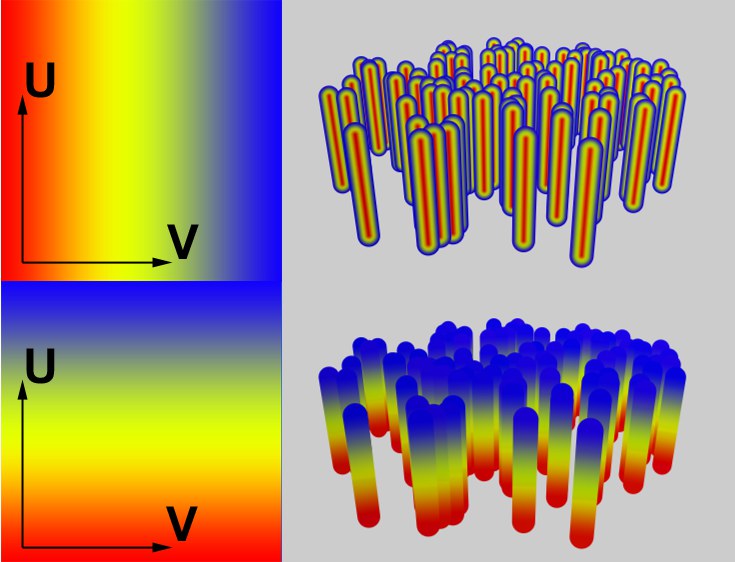
In diesem Modus wird die Textur folgendermaßen auf das Haar aufgebracht:
Die Textur wird an ihrer linken Seite gespiegelt (deswegen Symmetrisch) und wird in U-Richtung von der Haarwurzel bis zur Haarspitze aufgetragen, während sie in V-Richtung von der Haarmitte zur Haaraußenkante projiziert wird.
Wenn Haare gespiegelt oder hinter Transparenzen sichtbar sein sollen, sollte nur Symmetrisch verwendet werden, da nur hier die Haare von allen Seiten gleich aussehen.
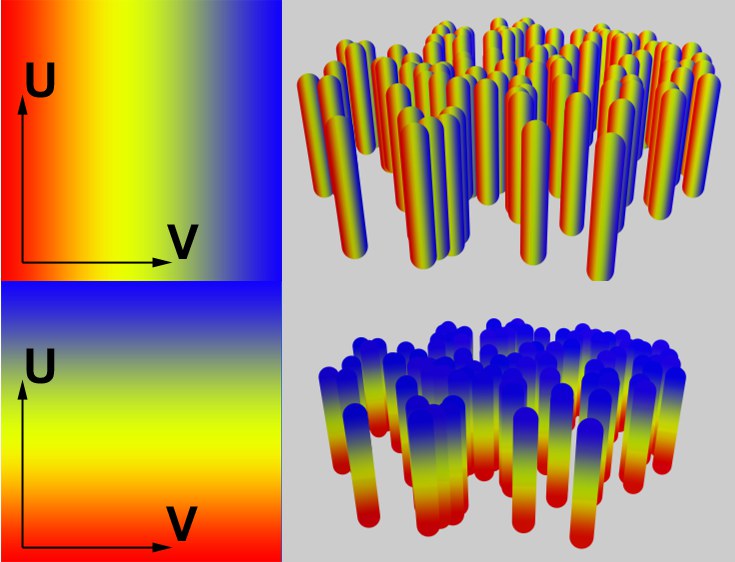
In diesem Modus wird die Textur so auf das Haar aufgebracht: Die Textur wird in U-Richtung von der Haarwurzel zur Haarspitze aufgebracht, während Sie in V-Richtung von der linken Haarkante bis zur rechten Haarkante projiziert wird.
 Modus Feder mit einem Spline-Shader, oben links verformt sich die Schrift entsprechend den Einstellungen des Federobjekts mit.
Modus Feder mit einem Spline-Shader, oben links verformt sich die Schrift entsprechend den Einstellungen des Federobjekts mit.Dieser Modus ist speziell für die Verwendung mit dem Feder-Objekt vorgesehen. Damit können Sie eine Textur auf die komplette Feder aufbringen. Im Zusammenhang mit dem Ebenen-Shader und dem darin enthaltenen Transformieren-Effekt können Sie die Textur auf der Feder genau platzieren. Die aufgebrachte Textur verformt sich entsprechend den in den Federeinstellungen vorgenommenen Verformungen mit.